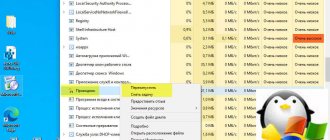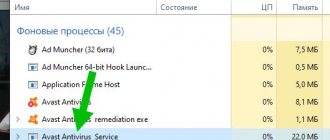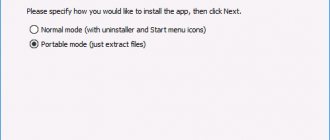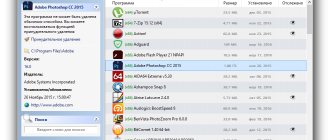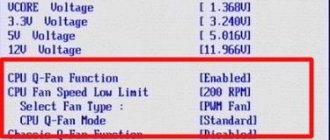Как загрузить и установить
Скачайте с официального сайта последнюю версию: https://z-oleg.com/avz4.zip
В последней версии включена поддержка для windows 10
Скачанный архив извлекаем в папку «avz4». Если хотите, измените ее имя на другое. Далее запускаем, кликнув по файлу avz.exe.
Перед началом работы обновите базы. В открывшемся окне находим значок «Обновление».
Для windows 7/10, чтобы AVZ правильно работал, запускайте его от имени администратора. Для этого по исполняемому файлу avz.exe кликните правой кнопкой мышки. Далее выбираем соответствующий пункт.
Как пользоваться
Запускаем утилиту. Главное окно программы состоит из трех вкладок:
- Область поиска;
- Тип файлов;
- Параметры поиска.
На первой вкладке «Область поиска» выделите что сканировать на HDD. Немного ниже будет три опции. Поставьте галочки напротив их. Это позволит выполнить эвристический анализ, просканировать работающие процессы, определить вредоносный софт.
Тип файлов
В этой вкладке выберите, что сканировать. Если происходит простая проверка, о. Если же вирусов много — «Все файлы». Утилита кроме простых документов работает с архивами. В этой вкладке настройте эту проверку. Снимите галочку напротив проверки архива.
Параметры поиска
Вверху появится ползунок. Подвиньте его вверх, чтобы включить проверку клавиатурных перехватчиков. Конечный результат должен быть как на рисунке.
Далее настройте, какое действие выполнить если найдется вирус:
- Для этого отметьте галочкой опцию «Выполнить лечение». Напротив, каждого пункта установите «Удалить», кроме «угрозы HackTool». Здесь оставьте «Лечить»:
- Установите опции ниже, как показано на рисунке. Второй пункт скажет программе что угрозу нужно сохранить в определенное место. Вы его посмотрите и только потом удалите. Это сделано чтобы не удалить файлы, не представляющие угрозы: активаторы, пароли, некоторые программы;
- Когда настройки проведены нажимаем на кнопку «Пуск».
Запустится проверка, результат которой отобразится в области под названием «Протокол». Через небольшой промежуток время (в зависимости от объема проверяемой информации), сканирование закончится. Далее программа укажет время сканирования и найденные угрозы.
Если угрозы найдены, посмотрите их нажавши на кнопочку, отмеченную на рисунке ниже.
При наличии подозрительных объектов программа пропишет путь к ним, описание, тип. Здесь вы сможете переместить его в карантин ли удалить.
Скачать AVZ Бесплатно для Windows
AVZ – небольшая бесплатная программа для удаления с компьютера шпионского и рекламного программного обеспечения. Данное приложение оснащено функциями сканирования и автоматического обнаружения потенциальных угроз.
При работе в Сети или установке софта существует вероятность незаметной установки еще и вредоносного ПО, которое будет демонстрировать рекламу или воровать пароли. Чтобы обезопасить свою рабочую систему от таких недоброжелательных приложений, хорошо использовать утилиту AVZ. Она сканирует системы в поиске опасных файлов, использует эвристический анализ для обнаружения подозрительного ПО в фоновом режиме, отправляет зараженные объекты в карантин и многое другое. Загрузив бесплатно AVZ, вы сможете обезопасить свои конфиденциальные данные от посторонних лиц. Кроме того, приложение защищает компьютер от установки рекламных дополнений в браузерах.
Основные функции AVZ – обеспечение безопасности компьютера и удаление имеющихся на нем вредоносных программ. Для этого данное антивирусное ПО в фоновом режиме использует специальных алгоритм – эвристический анализ. Для профилактики можно принудительно запустить сканирование выбранных участков жесткого диска. Кроме того, хороший эффект дает проверка съемных носителей при подключении к ПК — множество компьютеров заражается именно этим путем. Обнаруженные вирусы можно удалять или помещать в карантин. Программа хорошо настраивается, и вы можете выбрать все необходимые значения, чтобы в будущем она принимала все решения за вас и не отвлекала от других дел.
Основные возможности программы АВЗ таковы:
- обнаружение разных типов вредоносного программного обеспечения;
- сканирование системы;
- использование эвристического анализа;
- обнаружение клавиатурных перехватчиков;
- сканирование съемных носителей;
- проверка активных процессов;
- обнаружение потенциальных уязвимостей.
Программа АВЗ отлично справляется с рекламным или шпионским софтом. При этом она работает в фоновом режиме, но вы можете принудительно запустить процесс сканирования для быстрого поиска новых уязвимостей. Отметим, что данный антивирус работает без установки и для работы вам достаточно скачать бесплатно AVZ и распаковать его архив в нужную папку.
Тем не менее, эта программа не является всемогущей и для комплексной защиты вашего компа лучше установить еще одно антивирусное ПО, например, Avast или Norton. В качестве аналога AVZ вы можете использовать антивирус Ad-Aware Free, который тоже хорошо обнаруживает вредоносное ПО.
Системные функции
Кроме проверки на наличие вирусов и вредоносного софта, AVZ выполняет много функций. Поговорим про самые полезные. Для доступа к ним нажмите на «Файл». Откроется контекстное меню со всеми функциями.
Рассмотрим самые важные.
Исследование системы
Функция соберет информацию о системе. Это техническая и аппаратная часть. Сюда относятся: системные файлы, протоколы, процессы. Нажав на ссылку «Исследование» откроется новое окно, где укажите утилите какую информацию нужно собрать. Установив все что необходимо, кликните на «Пуск».
В новом окне программа предложит сохранить документ. В нем находиться выбранная информация html-формата. Открывается любым браузером. Далее нажимаем «Сохранить».
Начнется сканирование. После его окончания вы сможете посмотреть выбранную информацию.
Восстановление
Эти функции могут вернуть элементы ОС в начальное состояние и убрать настройки. Вредоносное ПО хочет запретить доступ к «Редактору реестра» или «Диспетчеру». Пытается дописать параметры в системный файл «hosts». Опция восстановление разблокирует эти элементы. Для запуска, кликните по ней, и отметьте галочками действия, которые хотите произвести. Я отметил 11, 13, 17 опцию. Далее кликните на «Выполнить».
Скрипты
В списке параметров, находящиеся в меню «Файл», есть функции, работающие со скриптами. Это «Выполнить», «Стандартные». Нажав на «Стандартный» появится окно со списком готовых скриптов. Отметьте галочками нужные. Далее нажмите на «Выполнить».
Другой вариант запустит редактор. Напишите скрипт сами, или загрузите с ПК. Далее нажмите кнопку «Выполнить».
Опция карантин и Infected
Кликнув по этому пункту, просмотрите потенциально опасные элементы, обнаруженные утилитой во время сканирования. Удалите файлы (если они найдены), или восстановите, если не опасны. Чтобы потенциально опасное ПО помещалось в карантин, отметьте соответствующие пункты в настройках.
Восстановление системных параметров.
- Восстановление параметров запуска .exe .com .pif
- Сброс настроек IE
- Восстановление настроек рабочего стола
- Удаление всех ограничений пользователя
- Удаление сообщения в Winlogon
- Восстановление настроек проводника
- Удаление отладчиков системных процессов
- Восстановление настроек загрузки Безопасного режима
- Разблокирование диспетчера задач
- Очистка файла хост
- Исправление настроек SPI/LSP
- Сброс настроек SPI/LSP и TCP/IP
- Разблокирование редактора реестра
- Очистка ключей MountPoints
- Замена DNS серверов
- Удаление настройки proxy для сервера IE/EDGE
- Удаление ограничений Google
Диспетчер процессов
Здесь отображаются все исполняемые файлы, работающие в системе. В новом окне посмотрите их описание, и путь к ним. При необходимости завершите процесс. Выберите его из списка, и кликните на кнопку с черным крестиком. Находится справа от окна.
Это замена диспетчеру, установленному в системе. Особую ценность представляет если он заблокирован вирусом.
Диспетчер служб и драйверов
Второй сервис в списке. Кликнув по которому откроется окно где выберите службу при помощи переключателя: службы, драйверы все. Выбирайте нужный пункт после чего его отключите, остановите или удалите.
Менеджер автозапуска
Используйте его для настройки параметров программ, за пускающихся вместе с системой. Для отключения снимите галочку напротив выбранного пункта. Запись можно полностью удалить. Для этого нажимаем кнопку, на которой нарисован черный крестик.
После удаления восстановить не получится. Поэтому проверяйте внимательно, чтобы не стереть важные записи.
Менеджер файлов Hosts
Если вирус прописал в этом файле свои значения и заблокировало доступ, используйте эту опцию. Новое окно отобразит его содержимое. Дописать ничего не получится. Только удалить. Это делается при помощи кнопки с черным крестиком.
Запуск утилит
Программа позволяет работать с востребованными приложениями. Для этого переходим «Сервис»-«Системные». Нажав на системные утилиты, вы сможете:
- редактировать значения реестра (regedit);
- включить настройку (msconfig);
- проверять файлы системы (sfc).
AVZGuard
Если завелся вирус, который не получается удалить, испольуйте функцию AVZGuard. Она добавляет вредоносное ПО в список не доверенных, которым нельзя выполнять операции. Чтобы активировать, нажмите на строчку AVZGuard.
Хочу отметить, что у меня эта функция и AVZPM не работает, так как эти технологии не поддерживаются 64-bit версиями ос семейства Виндовс. Подробнее прочитайте об этом в официальной технической документации по адресу: https://z-oleg.com/secur/avz_doc/index.html?t_install.htm.
AVZ 4.46
Антивирусная утилита AVZ+ AVZGuard
предназначена для чистки компьютера от SpyWare и AdWare программ, различных Backdoor и троянских компонент и прочего вредоносного кода (загрузчиков троянских программ, Dialer и т.п.).
Антивирусная утилита AVZ предназначена для обнаружения и удаления:
- SpyWare и AdWare модулей — это основное назначение утилиты
- Dialer (Trojan.Dialer)
- Троянских программ
- BackDoor модулей
- Сетевых и почтовых червей
- TrojanSpy, TrojanDownloader, TrojanDropper
Технология AVZGuard основана на KernelMode драйвере, который разграничивает доступ запущенных приложений к системе. Драйвер может функционировать в системах, основанных на платформе NT (начиная с NT 4.0). Основное назначение — борьба с трудноудалимыми вредоносными программами, которые активно противодействуют процессу лечение компьютера (Look2me, руткиты, и т.п.).
Утилита является прямым аналогом программ TrojanHunter и LavaSoft Ad-aware 6. Первичной задачей программы является удаление SpyWare и троянских программ.
Особенностями утилиты AVZ (помимо типового сигнатурного сканера) является:
- Микропрограммы эвристической проверки системы. Микропрограммы проводят поиск известных SpyWare и вирусов по косвенным признакам — на основании анализа реестра, файлов на диске и в памяти.
- Обновляемая база безопасных файлов. В нее входят цифровые подписи десятков тысяч системных файлов и файлов известных безопасных процессов.
- Встроенная система обнаружения Rootkit
- Детектор клавиатурных шпионов (Keylogger) и троянских DLL
- Нейроанализатор. Помино сигнатурного анализатора AVZ содержит нейроэмулятор, который позволяет производить исследование подозрительных файлов при помощи нейросети.
- Встроенный анализатор Winsock SPI/LSP настроек.
- Встроенный диспетчер процессов, сервисов и драйверов
- Встроенная утилита для поиска файлов на диске. Позволяет искать файл по различным критериям, возможности системы поиска превосходят возможности системного поиска.
- Встроенная утилита для поиска данных в реестре. Позволяет искать ключи и параметры по заданному образцу, результаты поиска доступны в виде текстового протокола и в виде таблицы, в которой можно отметить несколько ключей для их экспорта или удаления.
- Встроенный анализатор открытых портов TCP/UDP
- Встроенный анализатор общих ресурсов, сетевых сеансов и открытых по сети файлов. Работает в Win9X и в Nt/W2K/XP
- Микропрограммы восстановления системы. Микропрограммы проводят восстановления настроек Internet Explorer, параметров запуска программ и иные системыне параметры, повреждаемые вредоносными программами
- Эвристическое удаление файлов
- Проверка архивов
- Проверка и лечение потоков NTFS